Guide-Apple
Самые интересные новости о технике Apple и не только.
Где iTunes хранит резервные копии Windows 7
Владельцы мобильных гаджетов от компании Apple часто встречаются с огромной проблемой, а точнее нехватки свободного пространства на системном диске. В большинстве случаев у людей набирается куча ненужных файлов после удаления программ и прочего, но также стоит отметить и резервные копии, которые создает iTunes при подключении устройства к компьютеру.
При незнании того, где именно находятся эти файлы на Windows 7, то дальше в статье вы сможете найти подробное описание Где iTunes хранит резервные копии Windows 7.
Местонахождение копий
Эти файлы скрыты и прежде чем приступить к их поиску, нужно активировать видимость скрытых папок. Все делается в пару кликов.
Первым делом входим в Мой компьютер и ищем слева сверху Упорядочить. В сплывающем окне клацаем на Параметры папок и поиска. 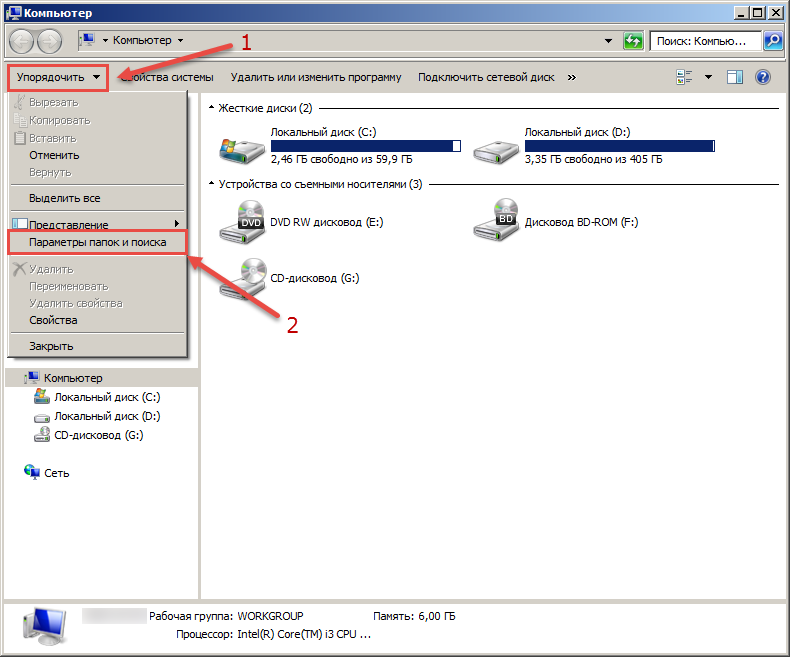
Нам видно три вкладки, нам нужна вкладка Вид. Листаем список до конца вниз и видим пункт списка Показывать скрытые файлы…, делаем его активным. Теперь Применить и ОК. 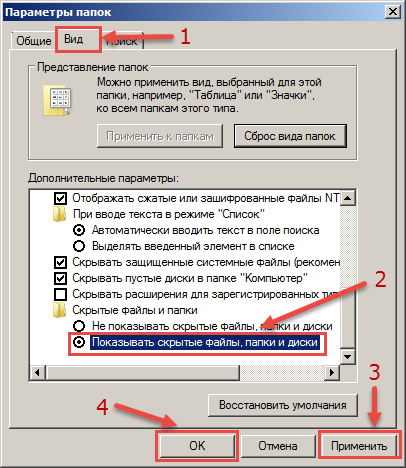
Чтобы найти сами файлы заходим в наш любимый Мой компьютер и заходим на Локальный Диск С. А теперь ищем папку с названием Пользователи. 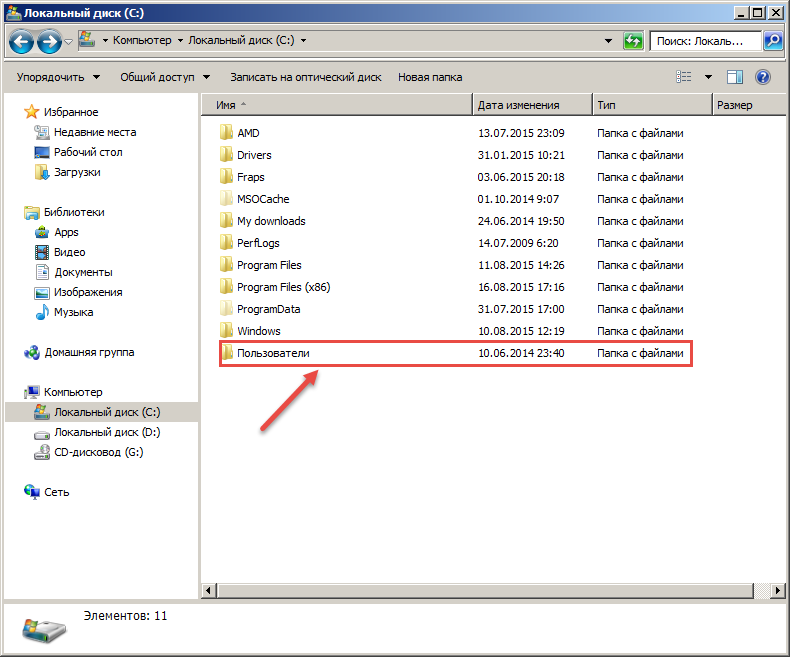
Дальше переходим в папку с именем Пользователя — ищем папку AppData — дальше Roaming — теперь Apple Computer — следующая MobileSync — и наконец-то Backup — конечная папочка с непонятным набором символов. 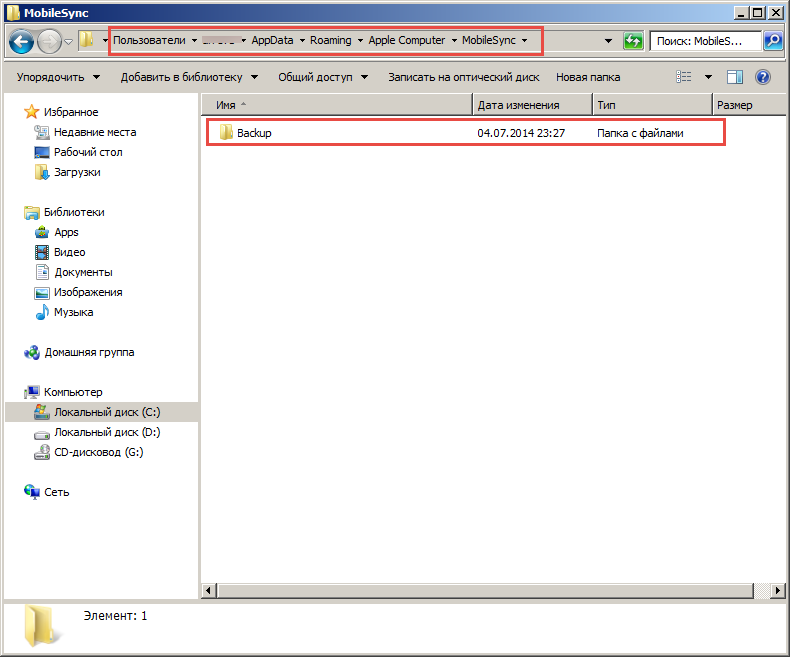
Заходим в эту папку и видим очень большое количество файлов. Я рекомендую сортировать по дате, тогда будет понятно когда вы делали ту или иную копию. Удалив все файлы, вы ничему не навредите и освободите место на диске С. 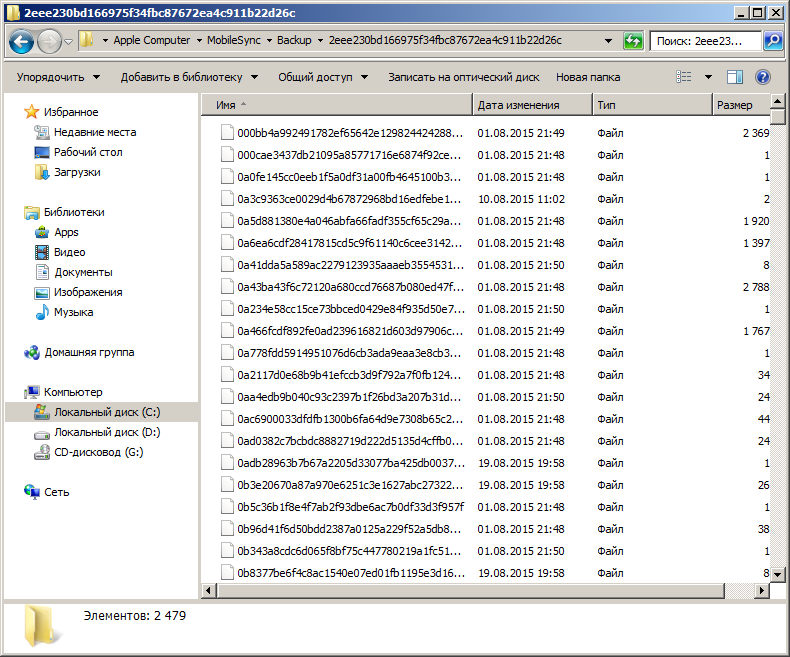
Пожалуй это весь путь, думаю дальше ничего сложного по удалению уже нету.
Выводы
Теперь у вас есть информация, где программа iTunes хранит свои резервные копии на операционной системе под названием Windows 7. Процесс достаточно не сложный и не требует особых усилий.
Кстати не забудьте отключить видимость скрытых папок, а то потом они будут вам мешать при использовании компьютера.
Где хранятся резервные копии itunes?
Резервная копия iTunes на ПК под управлением Windows хранится по адресу C:\Пользователи\имя_пользователя\AppData\Roaming\Apple Computer\MobileSync\Backup
Можно адрес скопировать и вставить в адресную строку Проводника, чтобы много не щёлкать.
1 0 3 · Хороший ответ
1 7 · Хороший ответ
Можно ли удалить файлы (фото) из iCloud, не удаляя с устройства?
Здравствуйте, да можно, необходимо зайти в настройки iCloud выключить раздел фото после чего устройство вам предложет удалить либо оставить на устройстве, необходимо выбрать оставить он удалит в icloud но на устройстве останется
Можно ли восстановить данные с айфона после прошивки, если нет резервной копии, копии в тунце и icloud не включён?
Вообще перед прошивкой, если обратились в профессиональный сервис, вам должны предложить способы восстановления данных. Я к примеру когда относила свой айфон в сервис https://service-iphone.ru/remont-iphone/iphone-7/ мне все рассказали, объяснили и показали, как и что делать дальше, просто ребята действительно очень внимательно подходят к каждому клиенту, это вам не на рынке сервисом телефонов занимаются))
Как грамотно освободить место на iPhone?
Кроме фотографий наибольшее количество места занимают приложения их кэш.
- С фотографиями все довольно просто, я использую google фото с неограниченным хранилищем фотографий и видео. Приложение само удаляет уже загруженные на сервер данные, нужно только удалить их из корзины телефона, освободится прилично пространства, если вы много фотографируете. Есть подобная функция и в Яндекс.Диск.
- Вторым этапом нужно понять какие приложения сильно разрослись с момента установки. Настройки> основные> Хранилище и iCloud> Управлять. Отобразиться список приложений по убыванию их веса. Некоторые из них поддерживают функцию удаления документов и данных прямо из этого окна, у других есть внутри настроек очистка данных и кэша, а третьим помогает только переустановка. Например, инстаграм всегда было проще переустановить.
Где хранятся резервные копии iPhone на Mac и Windows
Очень часто бывает необходимо найти файл резервной копии iPhone на компьютере или в облаке для быстрого восстановления или переноса в другое место. Иногда на поиск данных приходится потратить множество времени.
📍 Спасибо re:Store за полезную информацию. 👌
Сейчас напомним, как добраться до бэкапов iPhone и iPad из разных операционных систем.
Как найти резервную копию на компьютере Mac
В старых версиях macOS (Mojave и более ранние) за создание и восстановление резервных копий iOS-устройств отвечало приложение iTunes.
Так для доступа к бекапу можно открыть настройки iTunes и в разделе Устройства увидеть все имеющиеся копии мобильных девайсов на компьютере. Для быстрого перехода к конкретной копии нужно вызывать контекстное меню и выбрать пункт Показать в Finder.
С выходом macOS Catalina разработчики отказались от iTunes и часть приложения, которое отвечало за взаимодействие с подключенными смартфонами и планшетами, перенесли в Finder.
Блока с настройками и перечнем бэкапов здесь нет. Искать данные придется прямо в файловом менеджере.
Для этого нужно нажать сочетание клавиш Command + Shift + G или выбрать меню Переход – Переход к папке… и перейти по адресу:
Именно здесь и будут находиться сохраненные копии устройств.
Как найти резервную копию на Windows-ПК
В операционной системе Window за создание бекапов по-прежнему отвечает приложение iTunes. Резервные копии по умолчанию хранятся по пути:
Для перехода можно использовать программу Проводник или в глобальном поиске по системе ввести %appdata% или %USERPROFILE%.
Это перенаправит вас к папке Apple Computer, останется перейти по пути Apple Computer – MobileSync – Backup.
Как найти резервную копию в iCloud
Если для создания бэкапов вы используете облако Apple, то доступ к резервным копиям iPhone и iPad можно получить прямо с мобильного устройства.
Для поиска нужной копии делайте следующее:
1. Перейдите по пути Настройки – Имя пользователя – iCloud – Управлять хранилищем.
2. Откройте раздел Резервное копирование.
3. Выберите нужный бекап для управления.
Если выбрана копия текущего устройства, то можно изменить набор данных, который будет помещен в бекап. Так включая или удаляя из копии данные определенных приложений получится скорректировать ее размер.
Если выбрать копию другого устройства, то можно только удалить ее из iCloud.
Для просмотра бэкапов в облаке на Mac нужно сделать следующее:
1. Перейдите в Системные настройки – iCloud и выберите iCloud в боковом меню.
2. Нажмите кнопку Управлять.
3. Выберите раздел Резервные копии.
Здесь можно увидеть название устройства, копия которого сохранена, дату и удалить бекап при помощи кнопки “-“.
На компьютере под управлением операционной системы Windows тоже можно управлять резервными копиями в облаке Apple. Для этого потребуется программа iCloud.
Нужно запустить приложение и в разделе Хранилище выбрать пункт Резервная копия.
Здесь, как и в случае с macOS, получится только просмотреть перечень сохраненных в iCloud бэкапов удалить ненужный.








